Page 1

4-734-285-52(1)
數位 4K 攝錄影機
使用說明書
“ 說明指南 ” (網頁說明書)
關於相機各種功能的深入使用說
明,請參考 “ 說明指南 ”。
http://rd1.sony.net/help/cam/1720/h_zz/
使用入門
錄製/播放
儲存影像
自訂攝影機
其它
FDR-AX43/AX43A/AX45/AX45A/AX60
Page 2
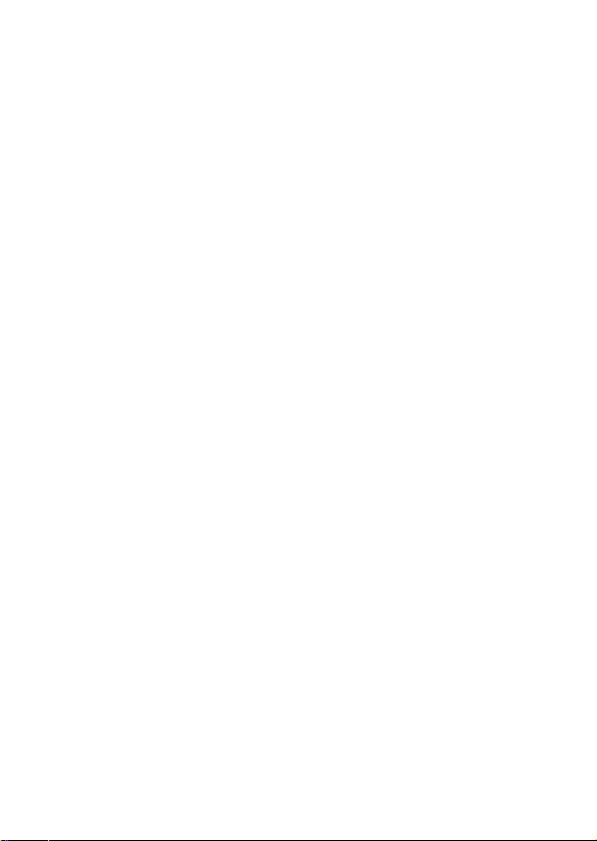
Page 3

說明指南是您可在電腦或智慧
型手機上查看的線上手冊。請
參閱它以取得詳細的選單和使
用方法,或最新資訊。
使用說明指南
http://rd1.sony.net/help/
cam/1720/h_zz/
目錄
選擇錄製格式 / 影像品質 .....4
使用入門 ............. 7
隨附項目 ...................7
為電池組充電 ...............8
打開電源 ..................11
插入記憶卡 ................12
錄製 / 播放 .......... 15
錄製 ......................15
使用手動調整功能 ..........18
播放 ......................19
創建精彩場面影片 ..........22
在電視上檢視影像 ..........23
儲存影像 ............ 26
將影像匯入您的電腦 ........26
將影像儲存於外部媒體裝置
........................27
使用 Wi-Fi 功能 ............29
自訂攝影機 .......... 32
使用選單 ..................32
其它 ................ 35
預防措施 ..................35
規格 ......................37
部件與控制裝置 ............41
索引 ......................44
CT
3
Page 4

選擇錄製格式 / 影像品質
選擇 [ 畫質 / 尺寸 ] [ 檔案格式 ]
1
所需的設定值。
檔案格式 功能
XAVC S 4K 能以 4K 解析度 (3,840 ×
XAVC S HD 資訊量較 AVCHD 大,因此能錄
AVCHD 與非電腦之錄製裝置的相容性
如需每一格式的支援記憶卡,請參閱第 12 頁。
選擇 [ 畫質 / 尺寸 ] [ 拍攝模式 ]
2
2,160)錄製
製更清晰的影像。
佳。
所需的設定值。
• 設定較高的位元率會使影像品質較高。
• 請參閱說明指南以取得下列的詳細資料:
– 高速錄製
– 每一錄製格式的估計最大錄製時間
使用 PlayMemories Home™ 軟
體可將資料儲存於電腦中。
CT
4
Page 5

[ 檔案格式 ] 是 [ XAVC S 4K]
拍攝模式
60Mbps 30p
100Mbps 30p
*1
1080 60i 相容裝置
*2
1080 50i 相容裝置
畫面播放速
率
*1
*1
24p
*1
*1
24p
位元率 實際的動畫格式
/25p*2最高 60 Mbps 3840 × 2160
最高 60 Mbps 3840 × 2160 (24p)
/25p*2最高 100 Mbps 3840 × 2160
最高 100 Mbps 3840 × 2160 (24p)
[ 檔案格式 ] 是 [ XAVC S HD]
*3
*3
畫面播放速
率
*1
*1
30p
*1
24p
120p*1/
100p
120p*1/
100p
位元率 實際的動畫格式
/50p*2約 50 Mbps 1920 × 1080
/25p*2約 50 Mbps 1920 × 1080
約 50 Mbps 1920 × 1080 (24p)
約 100 Mbps 1920 × 1080
*2
約 60 Mbps 1920 × 1080
*2
拍攝模式
50Mbps 60p
100Mbps
60Mbps
*1
1080 60i 相容裝置
*2
1080 50i 相容裝置
*3
只適用於為[拍攝模式]選擇[高速錄製]時。
(30p/25p)
(30p/25p)
(60p/50p)
(30p/25p)
(120p/100p)
(120p/100p)
CT
5
Page 6
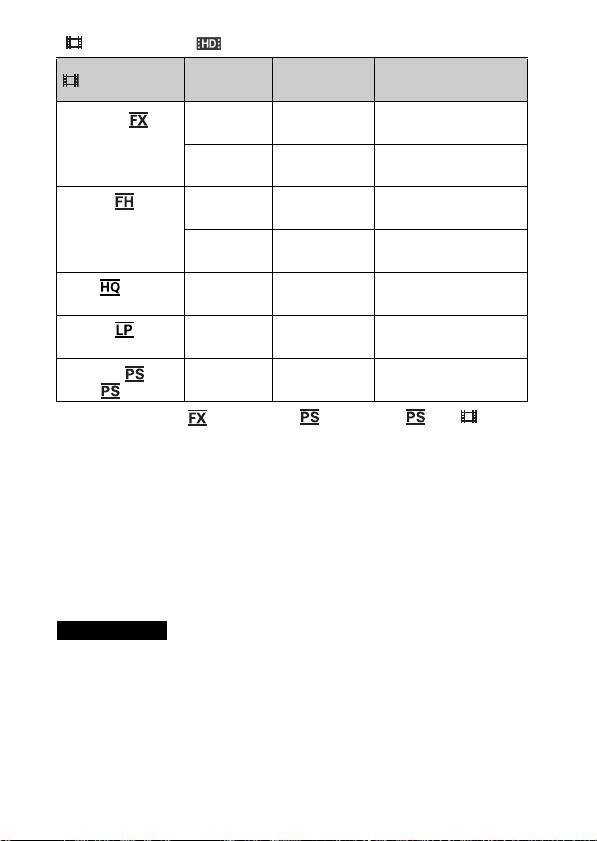
[ 檔案格式]是[ AVCHD]
畫面播放
拍攝模式
最高品質 60i
*1
速率
*2
位元率 實際的動畫格式
/50i*3最高 24 Mbps 1920 × 1080
(60i/50i)
*2
24p
/25p*3最高 24 Mbps 1920 × 1080
(24p/25p)
高品質 60i
*2
/50i*3平均 17 Mbps 1920 × 1080
(60i/50i)
*2
24p
/25p*3平均 17 Mbps 1920 × 1080
(24p/25p)
標準 60i
*2
/50i*3平均 9 Mbps 1440 × 1080
(60i/50i)
長時間 60i
*2
/50i*3平均 5 Mbps 1440 × 1080
(60i/50i)
60p 品質 /50p
品質
*1
您從以[最高品質 ]或[60p品質 ]/[50p品質 ]的[ 拍攝模
*2
60p
/50p*3最高 28 Mbps 1920 × 1080
(60p/50p)
式 ] 設定所錄製的動畫來創建 AVCHD 光碟時,要花費長時間來變更影像品
質。
*2
1080 60i 相容裝置
*3
1080 50i 相容裝置
將影像傳輸到智慧型手機
您可以透過 Wi-Fi 將 MP4 影像傳輸到連接攝影機的智慧型手機 (第 29
頁)。MP4 格式適合用來將影像上傳到網際網路。將 [ 雙重影像錄製 ]
設定為[開]時,攝影機會錄製MP4動畫,同時也會錄製“XAVC S 4K
動畫 ”、“XAVC S HD 動畫”或“AVCHD 動畫 ”。
注意事項
• 為[雙重影像錄製]的預設值而設定[開]。
CT
6
Page 7

使用入門
隨附項目
()中的數字是隨附數量。
所有型號
• 攝影機 (1)
• 電源供應器 (1)
• 電源線 (1)
• 迷你 USB 電纜 (1)
• HDMI 電纜 (1)
• “ 操作指南 ” (本手冊)(1)
• 充電電池組 NP-FV70A (1)
使用入門
CT
7
Page 8
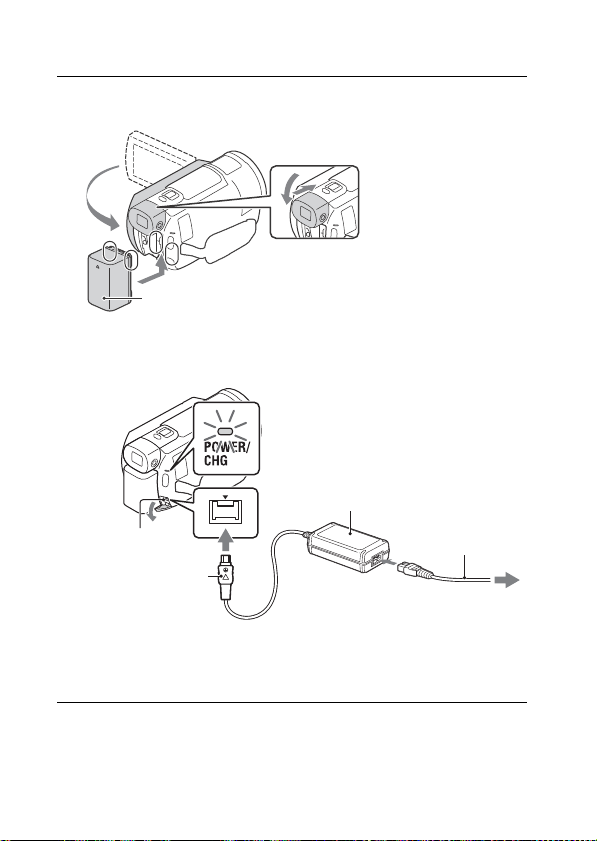
為電池組充電
電池組
直流電插頭 *
電源供應器
電源插座
DC IN 插孔
電源線
關上 LCD 螢幕以關閉攝影機,縮入取景器 *,然後裝上
1
電池組。
* 僅限具備取景器的型號 (FDR-AX60)
將電源供應器和電源線連接到攝影機和電源插座。
2
CT
8
* 使直流電插頭上的 標示與 DC IN 插孔上的標示對齊。
• POWER/CHG (充電)指示燈會變成橘色。
• 當電池組充滿電時,POWER/CHG (充電)指示燈便會熄滅。將電源供應
器自攝影機的 DC IN 插孔上取下。
Page 9

使用電腦為電池充電
關閉攝影機,並使用迷你 USB 電纜連接攝影機的 Multi/Micro USB 端子
(第 41 頁)至電腦的 USB 插孔。
• 為攝影機充電之前,變更電腦設定,使其不會進入睡眠 (休眠)狀態。
隨附之電池組的預估充電時間 (分鐘)
電池組 電源供應器 (附件) 電腦
NP-FV70A 190 535
• 充電時間的測量,採用在室溫 25°C 之情況下將空電池組充滿電力的做法。
使用隨附之電池組的預估錄製和播放時間 (分鐘)
電池組
NP-FV70A 160 80 280
• 錄製和播放時間的測量條件為在 25°C 下使用攝影機。
• 錄製時間的測量條件為使用預設設定([ 檔案格式 ]: [ XAVC S 4K],
[ 拍攝模式 ]: [60Mbps ], [ 雙重影像錄製 ]: [ 開 ])。
• 一般錄製時間顯示當您重複開始 / 停止錄製、切換 [ 拍攝模式 ] 及變焦的時
間。
• 錄製時間意指在開啟 LCD 螢幕之情況下錄製的時間。
在連接電源插座的情況下使用攝影機
攝影機連接電源供應器時,操作不會消耗電池電量。但是攝影機開啟時
電池不會充電。
錄製時間
連續 一般
播放時間
使用入門
CT
9
Page 10
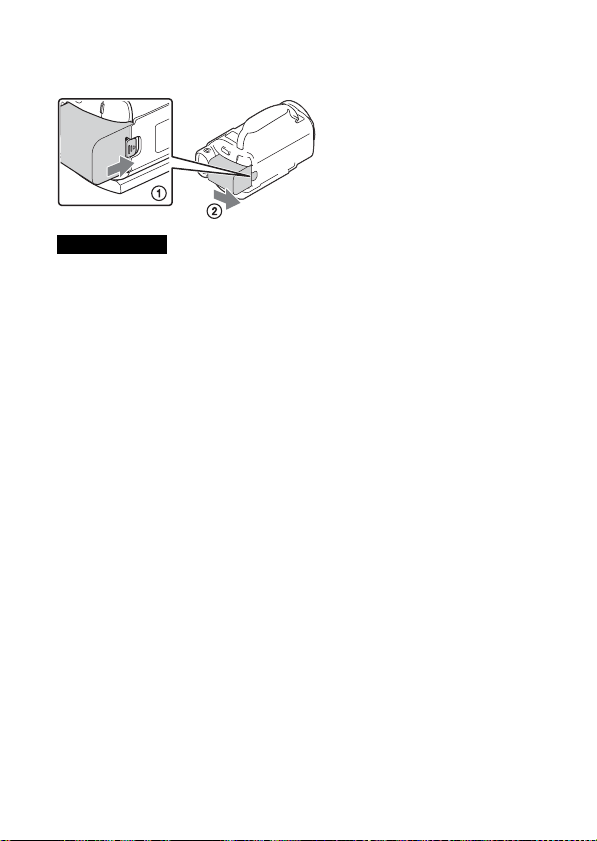
取下電池組
關閉攝影機。滑動 BATT (電池)釋放桿 (),然後取下電池組
()。
注意事項
• 關閉電源時,請等待 15 秒或以上才取下電池組。否則可能無法保留攝影機
的設定。
在國外為電池組充電
不論在哪個國家 / 地區,您都可以使用隨附之電源供應器在 AC 100 V 240 V,50 Hz/60 Hz 的範圍內利用攝影機為電池組充電。
• 請避免使用變壓器。
10
CT
Page 11

打開電源
輕觸 LCD 螢幕上的按鈕。
打開攝影機的 LCD 螢幕並開啟電源。
1
• 您也可以藉由拉出取景器 (僅限具備取景器的型號 (FDR-AX60))來
打開攝影機的電源。
遵循 LCD 螢幕上的指示選擇語言、地理區域、日光節約
2
時間或夏令時間、日期格式,以及日期和時間。
• 若要前往下一頁,請輕觸 [ 下頁 ]。
• 若要關閉電源,請關上 LCD 螢幕。如果取景器已拉出,請將其縮入(僅限具
備取景器的型號 (FDR-AX60))。
• 若要重新設定日期與時間,選擇 [ 設定 ] [ 時鐘設定 ]
[ 日期時間設定 ]。(若數個月未使用攝影機)
• 若要關閉操作音,選擇 [設定] [ 一般設定] [嗶音]
[ 關 ]。
使用入門
CT
11
Page 12
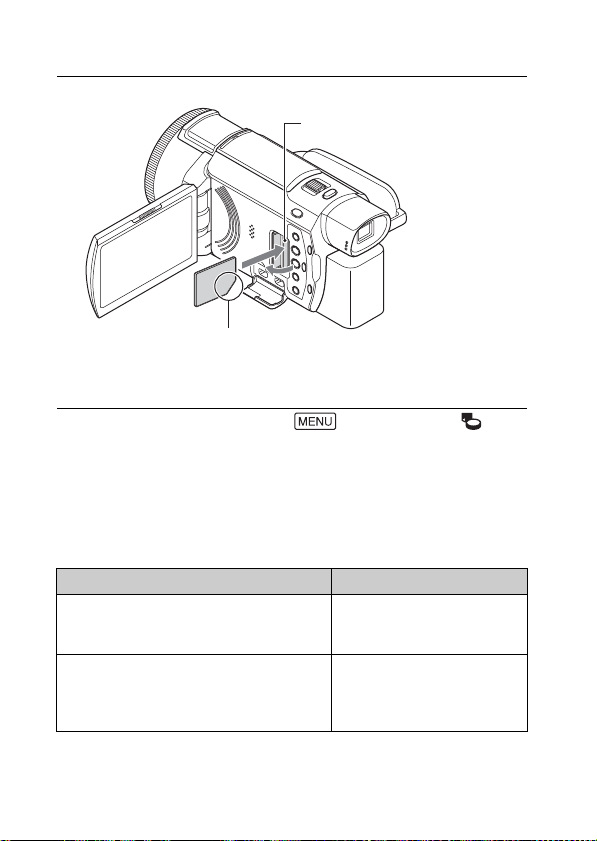
插入記憶卡
將缺口那角沿圖示方向
插入記憶卡。
存取指示燈
打開外蓋,插入記憶卡直到發出喀噠聲為止。
1
• 如果插入新的記憶卡,[ 準備影像資料庫檔案中。請稍等。] 畫面會出
現。請等待畫面消失。
• 若要選擇記憶卡作為錄製媒體,選擇 [ 設定 ] [ 媒體設
定] [ 媒體選擇 ] [ 記憶卡 ] (FDR-AX45/AX45A/AX60)。
• 若要退出記憶卡,請打開外蓋,然後將記憶卡輕輕向內推入一次。
攝影機可使用的記憶卡類型
參考下表選擇要用於攝影機的記憶卡類型。
SD 卡
錄製格式 支援的記憶卡
照片 SD/SDHC/SDXC 記憶卡,
AVCHD SD/SDHC/SDXC 記憶卡,
microSD/microSDHC/
microSDXC 記憶卡
microSD/microSDHC/
microSDXC 記憶卡 (Class 4
或更快,或 U1 或更快。)
CT
12
Page 13
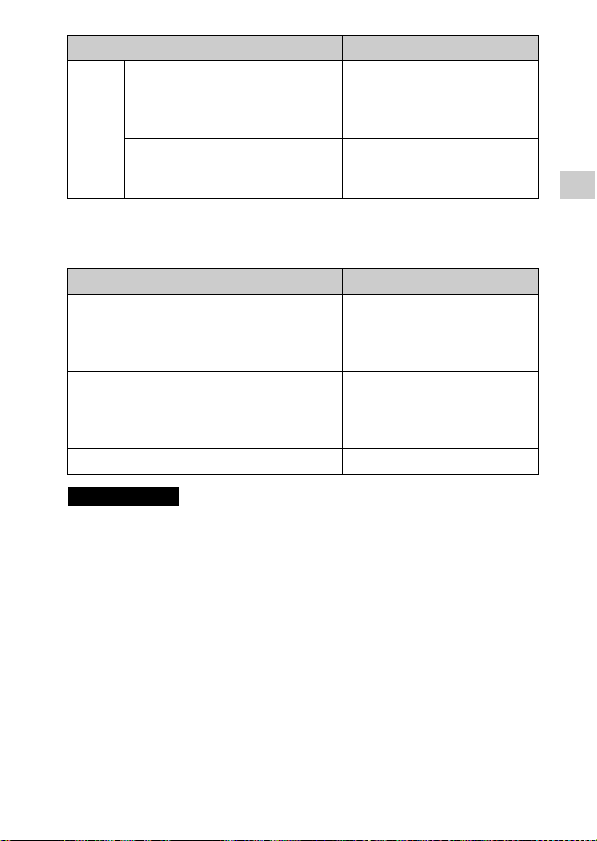
錄製格式 支援的記憶卡
4K 60 Mbps*
XAVC S
HD 60 Mbps (以高速錄製錄製
時) *
HD 50 Mbps*
4K 100 Mbps*
HD 100 Mbps (以高速錄製錄製
時) *
* 以雙重影像錄製錄製時包括。
SDHC/SDXC 記憶卡,
microSDHC/microSDXC 記憶卡
(Class 10 或更快,或 U1 或
更快。)
SDHC/SDXC 記憶卡,
microSDHC/microSDXC 記憶卡
(U3)
Memory Stick 媒體
錄製格式 支援的記憶卡
照片 Memory Stick PRO Duo™ 媒
AVCHD Memory Stick PRO Duo (Mark
XAVC S
注意事項
• 使用 SDHC 記憶卡長時間錄製 XAVC S 動畫時,錄製的動畫將以 4 GB 為單位分
割成多個檔案。
在攝影機上播放分割的檔案時,將連續播放。
透過 PlayMemories Home 可以將分割的檔案整合成一個檔案。
• 不保證能搭配所有記憶卡正常操作。關於非 Sony 記憶卡的相容性,請洽詢
該記憶卡的製造商。
• 攝影機使用 Memory Stick Micro 或 microSD 記憶卡時,務必先將卡插入專用
轉接卡後再使用。
• 若要維修或格式化影像資料庫檔案,請事先將電池組充滿電。
• 儲存於 SDXC 記憶卡的動畫,無法透過迷你 USB 電纜匯入或播放於不支援
exFAT (*)檔案系統的電腦或 AV 裝置。請提前確認所連接的設備有支援
exFAT 系統。如果您連接的設備不支援 exFAT 系統且出現提示您執行格式化
的訊息,請勿執行格式化。否則會遺失所有儲存的資料。
* exFAT 是用於 SDXC 記憶卡的檔案系統。
體、Memory Stick PRO-HG
Duo™ 媒體、Memory Stick
Micro™ (M2) 媒體
2) 媒體、Memory Stick PROHG Duo 媒體、Memory Stick
Micro (M2) 媒體
—
使用入門
CT
13
Page 14
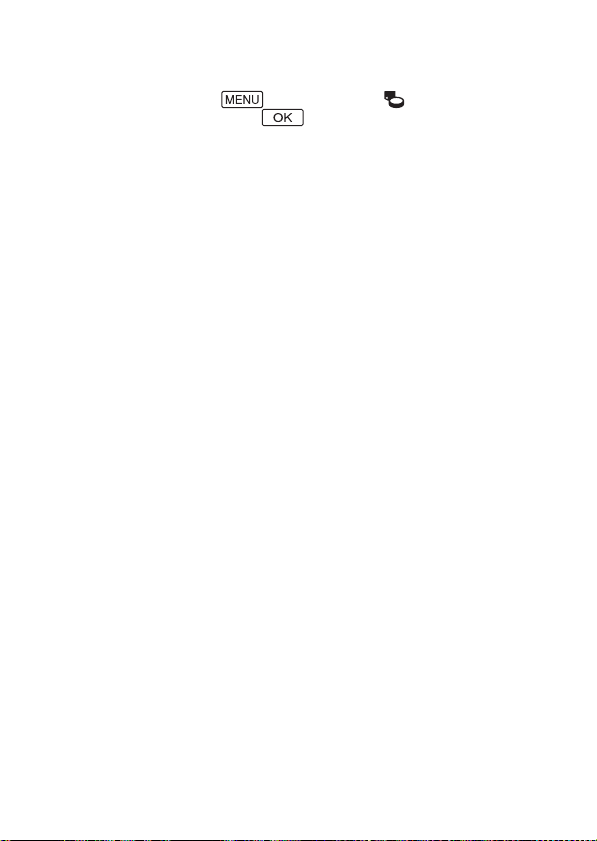
將錄製媒體格式化
• 為確保記憶卡能穩定操作,建議在第一次使用之前,先用攝影機格式化記
憶卡。
• 若要格式化記憶卡,選擇 [ 設 定 ] [ 媒體設定 ] [ 格
式化 ] 所需的錄製媒體 。
• 格式化記憶卡將會消除保存其中的所有資料,而且資料無法復原。請先將
重要的資料儲存到電腦等裝置中。
14
CT
Page 15

錄製 / 播放
電動變焦桿
錄製
錄製動畫
開啟 LCD 螢幕,然後按下 START/STOP 以開始錄製。
1
• 若要停止錄製,請再次按下 START/STOP。
• 如果您在幾秒內未操作攝影機,LCD 螢幕上的項目便會消失。若要再次
顯示項目,請輕觸 LCD 螢幕上除按鈕外的任何位置。
注意事項
• 以 XAVC S 4K 100Mbps 或 XAVC S 4K 60Mbps 格式錄製動畫時,視訊訊號
(HDMI 輸出訊號 /AV 電纜輸出訊號)不會輸出到外部媒體。
同時錄製 MP4 動畫 (雙重影像錄製)
將[雙重影像錄製]設定為[開]時,攝影機會錄製MP4動畫,同時也
會錄製 “XAVC S 4K 動畫 ”、“XAVC S HD 動畫 ” 或 “AVCHD 動畫 ”。
• 為它的預設值而設定[開]。
• 您變更設定時,選擇 [畫質/尺寸] [雙重影像錄製] 所需
的設定。
• MP4 格式便於在智慧型手機上播放動畫,以及上傳至網路或網站。
注意事項
• 您以 “ 精彩場面影片製作工具 ” 創建精彩場面影片時,為 [ 雙重影像錄製 ]
選擇[開]。
錄製 / 播放
CT
15
Page 16

在動畫錄製期間拍攝照片 (雙重捕捉)
您可以在動畫錄製期間按 PHOTO 來拍攝照片。
注意事項
• 您可能會無法拍攝照片,須視 [ 拍攝模式 ] 和 [ 畫面播放速率 ] 設定而
定。
• 您不能分別指定照片和動畫的儲存目的地 (內部記憶體 / 記憶卡)
(FDR-AX45/AX45A/AX60)。
抑制錄製動畫之人員的聲音 (正在消除我的聲音)
選擇 [ 相機 / 麥克風 ] [ 麥克風 ] [ 正在消除我
的聲音 ] (第 33 頁)。如此即可抑制錄製動畫之人員的聲音。
大約的可用錄製時間
動畫格式
XAVC S 4K 2 小時 00 分鐘 64 GB:2 小時 00 分鐘 *
XAVC S HD 2 小時 25 分鐘 64 GB:2 小時 25 分鐘 *
AVCHD 6 小時 55 分鐘 64 GB:6 小時 50 分鐘 *
*1
如果您想要錄製到最大錄製時間,您必須刪除本產品的展示動畫。
*2
使用 Sony 記憶卡的情況下。
*3
使用預設設定錄製時:
[ 檔案格式 ]:[ XAVC S 4K]、[ 拍攝模式 ]:[60Mbps ]、
[ 雙重影像錄製 ]:[ 開 ]
*4
使用以下設定錄製時的大約錄製時間:[ 檔案格式 ]:[ XAVC S
HD]、[ 畫面播放速率 ]:[60p]
*5
使用以下設定錄製時的大約錄製時間:[ 檔案格式 ]:[ AVCHD]、
[ 拍攝模式 ]:[ 高品質 ]
• 實際的錄製時間或可拍攝的照片數目會在錄製期間顯示在 LCD 螢幕上。
內部記憶體 *
(FDR-AX45/AX45A/
AX60)
1
記憶卡 *
2
3
4
5
16
CT
Page 17

拍攝照片
電動變焦桿
開啟 LCD 螢幕並選擇 [MODE] (照片)。
1
• 您也可以按下 / (拍攝模式)按鈕 (FDR-AX60)來切換 (動
畫)和 (照片)。
輕輕按下 PHOTO 可調整焦距,調整完畢後再完全按下。
2
• 正確調整焦距時,AE/AF 鎖定指示燈便會出現在 LCD 螢幕上。
錄製 / 播放
CT
17
Page 18

使用手動調整功能
將選單項目指派給 MANUAL 環 (FDR-AX60)
按住 MANUAL 按鈕 (第 42 頁)幾秒鐘。
1
• 可供您以MANUAL環控制的選單項目會出現在[手動對焦環設定]畫面中。
旋轉 MANUAL 環 (第 42 頁)以選擇要指派的項目,然後
2
按 MANUAL 按鈕。
使用 MANUAL 環進行手動調整
按 MANUAL 按鈕以切換手動調整模式。
旋轉 MANUAL 環以進行調整。
• 若要恢復自動調整模式,請再按一下 MANUAL 按鈕。
• 當指派了變焦功能時,請僅透過旋轉 MANUAL 環進行調整。
18
CT
Page 19

播放
前往 MENU 畫面
事件名稱
前往上一個
事件
事件
變更為動畫 /
照片錄製模式
切換動畫格式
按鈕 *
(4K/MP4)
前往下一個
事件
時間軸
變更事件比例按鈕精彩場面影片
製作工具
開啟 LCD 螢幕,按下攝影機上的 (檢視影像)按鈕進
1
入播放模式。
2
• 數秒後,會出現事件瀏覽畫面。
選擇 / 將想要的事件移至中央,然後選擇圖片中圈
起的部分 ()。
* 圖示會因 [ 檔案格式 ] 設定而改變 (第 21 頁)。
• 照片和動畫儲存於相同錄製媒體 (內部記憶體 / 記憶卡)(FDR-AX45/
AX45A/AX60)。
• 若要選擇您想要播放、編輯或複製到其他裝置的 XAVC S 動畫或 AVCHD 動
畫,選擇 [畫質/尺寸] [ 檔案格式 ]。
• 只有 XAVC S 4K 動畫才能依選取的畫面播放速率播放。請根據您要播放
的動畫選取畫面播放速率。
錄製 / 播放
CT
19
Page 20

選擇影像。
返回事件瀏覽
畫面
上一張
下一張
變更為動畫 /
照片錄製模式
事件名稱
錄製時間 /
照片數量
動畫
照片
最後播放的影像
切換影像類
型按鈕 (圖
像索引)
3
切換動畫和照片 (圖像索引)
選擇需要的影像類型。
播放操作
CT
20
音量
刪除
內容
停止 播放幻燈片 / 停止幻燈片
動態拍攝視訊 動態間隔調整
/
上一張 / 下一張
/
快速倒轉 / 快速前轉
/
播放/暫停
放映
Page 21

切換動畫格式按鈕
刪除影像
選擇 [畫質/尺寸] [ 檔案格式 ] 要刪除的影像
格式。
• 可用的格式會因 [ 檔案格式 ] 設定而改變。
選擇 [編輯/複製] [刪除] [多個影像] 要刪除
的影像類型。
觸碰及顯示要刪除之影像上的 標記,然後選擇 。
切換到 MP4
選擇 “ 切換動畫格式按鈕 ”。
• 出現動畫格式選擇畫面。
選擇動畫格式。
若要將影像從內部記憶體複製到記憶卡 (FDR-AX45/
AX45A/AX60)
選擇 [編輯/複製] [複製] [內建記憶體 記憶
卡] [ 多個影像 ]。
選擇要複製的影像類型。
觸碰及顯示要複製之影像上的 標記,然後選擇 。
選擇 。
注意事項
• 內部記憶體中儲存的 XAVC S動畫無法複製到SDHC 記憶卡或使用FAT 檔案系統
的外部媒體裝置。
錄製 / 播放
CT
21
Page 22

創建精彩場面影片
精彩場面影片製作工具這項功能用於從雙重影像錄製錄製的 MP4 格式影
片中創建精彩場面影片。
按下 (創建精彩場面影片)按鈕 (第 42 頁)。
1
在 LCD 螢幕上選擇您要創建精彩場面影片的事件,然後
2
選擇 以顯示確認畫面。
3
選擇確認畫面上的 以創建精彩場面影片。
• 若要變更設定,請選擇 ,依據所顯示設定畫面上的您的喜好來變更
設定,然後選擇 。
22
CT
Page 23

在電視上檢視影像
訊號流
播放影像
可播放影像可能受到錄製時的動畫格式、事件瀏覽畫面上選取的播放影
像類型以及 HDMI 輸出設定組合的限制。
使用隨附的 HDMI 電纜連接攝影機的 HDMI OUT 插孔和電
1
視機的 HDMI IN 插孔。
將電視輸入設定為 HDMI IN。
2
在攝影機上播放影像。
3
錄製 / 播放
CT
23
Page 24

如何設定播放影像
動畫格式 電視 [HDMI 解析度 ]
XAVC S 4K 4K 電視 [ 自動 ]、
高解析度電視[自動]、
XAVC S HD
AVCHD
* 解析度為在您的攝影機上設定的 HDMI 解析度。
• 將 [HDMI 解析度 ] 設定為 [ 自動 ] (預設設定)時,將播放影像。
• 如果在採用 [ 自動 ] 設定的情況下無法適當播放影像,請變更 [HDMI 解析度 ]
設定。選擇 [ 設定 ] [ 連接 ] [HDMI 解析度 ] 所
需的設定。
• 如果電視機沒有 HDMI 插孔,請使用 AV 纜線 (另售)連接攝影機的 Multi/
Micro USB 端子和電視機的視訊 / 音訊輸入插孔。
連接攝影機與網路相容電視
4K 電視或高
解析度電視
[2160p/1080p]
[自動]、
[1080p]、
[1080i]、
[720p]
[1080p]、
[1080i]、
[720p]
[自動]、
[2160p/1080p]、
[1080p]、
[1080i]、
[720p]
圖像索引
(第 20 頁)
動畫
照片
動畫/照
片
動畫
動畫/照
片
照片
動畫
照片
動畫/照
片
動畫
動畫/照
片
照片 4K 影像品質
(連接 4K 電視
播放影像品質
4K 影像品質
高解析度影像
品質 (HD)
高解析度影像
品質 (HD)
高解析度影像
品質 (HD)
時) *
連接攝影機和採用安全性設定的存取點 (第 31 頁)。按下攝影機上的
(檢視影像),然後選擇 [ 無線 ] [ 功能 ]
[在TV上觀看] 要播放的影像類型。
• 您只能檢視 AVCHD 動畫、MP4 動畫及照片。
CT
24
Page 25

播放以 XAVC S 4K 格式錄製的修剪動畫 (修剪播
訊號流
放)
您可以在放大並修剪您想要觀看的部分,以及將場景放大到全高解析度
影像品質時,播放以 XAVC S 4K 檔案格式錄製的動畫。
變更 HDMI 輸出設定以輸出 4K 動畫。
1
選擇 [ 設定 ] [ 連接 ] [HDMI 解析度 ] 所
需的設定。
使用隨附的 HDMI 電纜連接攝影機的 HDMI OUT 插孔和電
2
視機的 HDMI IN 插孔。
電視 [HDMI 解析度 ]
4K 電視 [ 自動 ]*、[2160p/1080p]*、[1080p]、
高解析度電視 [ 自動 ]、[1080p]、[1080i]、[720p]
* 當您開啟或關閉修剪動畫播放功能時,畫面會轉為空白幾秒鐘。
在播放時觸碰 LCD 螢幕上的 (開啟修剪),然後觸
3
碰要修剪的部分來加以選擇。
• 如此便能以高解析度影像品質 (HD)修剪播放影像。
注意事項
• 經修剪的動畫無法在攝影機的 LCD 螢幕上播放。
[1080i]、[720p]
錄製 / 播放
CT
25
Page 26

儲存影像
將影像匯入您的電腦
PlayMemories Home 的功用
PlayMemories Home 可讓您將動畫和照片匯入電腦,以運用多種方式使
用。
• 使用前請將 PlayMemories Home 更新為最新版本。
下載 PlayMemories Home
您可以從以下 URL 下載 PlayMemories Home。
http://www.sony.net/pm/
檢查電腦系統
您可以利用以下 URL 查看軟體的電腦需求。
http://www.sony.net/pcenv/
26
CT
Page 27

將影像儲存於外部媒體裝置
下文說明如何將動畫和照片存放在外部媒體裝置中。另請參閱外部媒體
裝置隨附的說明書。
使用 PlayMemories Home 軟體將動畫存放在電腦中 (第 26 頁)。
如何存放動畫
裝置 電纜
沒有 USB 插孔的
錄影機
外部媒體裝置 VMC-UAM2 USB 適配
電腦 迷你 USB 電纜 4K/ 高解析度
• 如需最新的儲存環境,請參閱以下網站。
https://www.sony.net/
• 您可以利用類比 AV 電纜 (另售)來連接錄影機,藉此儲存影像。動畫的複
製將以標準解析度影像品質來進行 (第 28 頁)。
• 您可以使用 VMC-UAM2 USB 適配器纜線 (另售)將影像直接複製到外部媒體
裝置上。
AV 電纜 (另售) 標準解析度影像品質DVD
器電纜 (另售)
影像品質 / 錄製
格式
4K/ 高解析度影像
品質 (HD)
• XAVC S
• AVCHD
影像品質 (HD)
• XAVC S
• AVCHD
媒體
外部媒體
電腦和已連接
的外部媒體
儲存影像
CT
27
Page 28

如何連接裝置
沒有 USB 插孔的錄影機
使用 AV 纜線 (另售)將錄影機連接到攝影機的 Multi/Micro USB 端
子。
訊號流
• 關於如何儲存影像,請亦參閱錄製裝置的使用說明書。
• 動畫的複製將以標準解析度影像品質來進行。
USB 外接式硬碟
使用 VMC-UAM2 USB 適配器電纜 (另售)將外部媒體裝置連接到攝影機
的 Multi/Micro USB 端子。
訊號流
• 動畫的複製將以 4K/ 高解析度影像品質 (HD)來進行。
28
CT
Page 29

使用 Wi-Fi 功能
將 Imaging Edge
Mobile™ 安裝在智慧型
手機上
如需 Imaging Edge Mobile 的最
新資訊或更多功能詳細資訊,請
造訪下列 URL。
https://www.sony.net/iem/
Android OS
從 Google Play 安裝 Imaging
Edge Mobile。
iOS
從 App Store 安裝 Imaging Edge
Mobile。
注意事項
• 視國家或區域而定,您可能無法從
Google Play 或 App Store 下載
Imaging Edge Mobile。在這種情
況下,請搜尋 “Imaging Edge
Mobile”。
• 如果您的智慧型手機已安裝
Imaging Edge Mobile,請將軟體
更新為最新版本。
• 我們不保證此處描述的 Wi-Fi 功能
皆適用於所有智慧型手機和平板電
腦。
• 連接公用無線 LAN 時,無法使用攝
影機的 Wi-Fi 功能。
• 若要使用攝影機的觸控功能
(NFC),您必須取得支援 NFC 功能
的智慧型手機或平板電腦。
• 應用程式的操作方法和顯示畫面如
在未來的升級中變更,恕不另行通
知。
儲存影像
CT
29
Page 30

將 MP4 動畫和照片傳輸
到智慧型手機
使用支援NFC的智慧型手機
來進行觸控連線
啟動智慧型手機的 NFC 功能。
1
開啟 iPhone/iPad,啟動 Imaging
•
Edge Mobile,然後選取 [掃描拍
攝裝置的 NFC/QR Code] [掃
描拍攝裝置的 NFC]以啟動 NFC
功能。
在攝影機上,播放要傳送到智
2
慧型手機的影像。
您只能傳輸 MP4 動畫和照片。
•
• 當您播放動畫時,若要選擇 MP4 動
畫,請參閱 “ 切換到 MP4” (第
21 頁)。
使攝影機與智慧型手機觸碰。
3
注意事項
• 請預先取消智慧型手機的睡眠模式
或解除螢幕鎖定。
• 確認 出現在攝影機的 LCD 螢幕
和智慧型手機上。
• 保持攝影機和智慧型手機的觸碰狀
態,直到 Imaging Edge Mobile 啟
動為止(1到2秒)。
• 如果您無法透過 NFC 連接攝影機和
智慧型手機,請參閱 “ 使用 QR
Code 連接 Wi-Fi 網路 ” (第 30
CT
頁)。
30
使用 QR Code 連接 Wi-Fi 網
路
按下 (檢視影像)按鈕,然
1
後選擇 [ 無線 ]
[ 功能 ] [傳送至智慧
型手機 ] [ 在此裝置上選
取] 影像類型。
選擇您想要傳輸的影像,並新
2
增 ,然後選擇
。
將顯示 QR Code、SSID 和密碼。
•
啟動 Imaging Edge Mobile。
3
從 Imaging Edge Mobile 畫面
4
選擇 [ 掃描拍攝裝置的 QR
Code]。
選擇 [OK]。(如果出現訊息,
5
請再次選擇 [OK]。)
使用智慧型手機讀取攝影機
6
LCD 螢幕上顯示的 QR Code。
• 已讀取 QR Code 並成功建立連線
後,攝影機的 SSID (DIRECTxxxx)和密碼將註冊到您的智慧型
手機上。只要選擇在智慧型手機上
註冊的攝影機 SSID,就能在攝影
機與智慧型手機之間建立後續
Wi-Fi 連線。
•
如果攝影機無法經由NFC或透過讀取
QR Code 來連接智慧型手機,請使
用 SSID 和密碼連接。
詳細資訊,請參閱 “ 說明指南 ”。
Page 31

將智慧型手機當成無線
遙控器
您可以將智慧型手機當成無線遙
控器,然後再使用攝影機進行錄
製。
在攝影機上選擇
1
[ 無線 ] [ 功能 ]
[ 使用智慧型手機控制 ]。
在智慧型手機上,依照 “ 使
2
用 QR Code 連接 Wi-Fi 網路 ”
(第 30 頁)中步驟 6 所述的方
法執行。
當您使用 NFC 時,請在攝影機上顯
示錄製畫面,然後使攝影機上的
與智慧型手機上的 觸碰。
在智慧型手機上操作攝影機。
3
注意事項
• 即時檢視影像可能會因現場的電磁
干擾或智慧型手機的能力而無法平
順地顯示。
透過 Wi-Fi 將動畫和照
片儲存到電腦
預先將電腦連接到無線存取點或
無線寬頻路由器。
在電腦上安裝專用軟體 (僅首
1
次連線時需要)。
PlayMemories Home
http://www.sony.net/pm/
• 如果您的電腦已安裝軟體,請將
軟體更新為最新版本。
依照以下步驟將攝影機連接到
2
存取點 (僅首次連線時需
要)。
如果您無法註冊,請參閱存取的指
示或聯絡存取點的設定人員。
如果無線存取點有 WPS 按鈕
在攝影機上選擇
[無線] [ 設定 ]
[WPS 按鍵 ]。
按下要註冊之存取點的 WPS 按
鈕。
如果您知道無線存取點的 SSID
和密碼
在攝影機上選擇
[無線] [ 設定 ]
[ 存取點手動設定 ]。
選擇要註冊的存取點、輸入密
碼,然後選擇 [ 下頁 ]。
如果您的電腦尚未啟動,請開
3
啟電腦。
開始從攝影機將影像傳送到電
4
腦。
按下攝影機上的 (檢視影
像)按鈕。
選擇 [ 無線 ]
[ 功能 ] [ 傳送至
電腦 ]。
• 攝影機會自動將影像傳輸並儲
存到電腦上。
• 攝影機只會傳輸新錄製的影
像。匯入動畫和多張照片可能
需要花費較長的時間。
儲存影像
CT
31
Page 32

自訂攝影機
將選單項目向上或向下捲動。
使用選單
選擇 。
1
選擇類別。
2
選擇所需的選單項目。
3
• 選擇 以完成選單的設定,或
回到上一個選單畫面。
CT
32
選單列表
拍攝模式
動畫
照片
縮時拍攝
平穩緩慢拍攝
高爾夫球拍攝
高速錄製
相機 / 麥克風
手動設定
白平衡
點測光/對焦
重點測光
重點對焦
曝光
對焦
光圈
快門速度
AGC 限制
自動曝光變換
白平衡轉換
Low Lux
相機設定
場景選擇
相片效果
電影色調
漸變調節
自拍定時器
SteadyShot
SteadyShot
數位變焦
濾鏡 / 保護裝置
自動背光校正
*1
*1
*2
Page 33

手動對焦環設定
NIGHTSHOT 光
面孔
面孔偵測
微笑快門
微笑偵測靈敏度
*4
閃光燈
閃光燈
閃光等級
紅眼減弱
麥克風
正在消除我的聲音
內置式可調麥克風
自動減少風噪音
音訊模式
錄音音量
拍攝輔助
我的按鈕
對焦放大鏡
*3
格線
顯示設定
斑馬圖案
峰值
音頻等級顯示
畫質/尺寸
拍攝模式
畫面播放速率
雙重影像錄製
檔案格式
影像尺寸
無線
功能
使用智慧型手機控制
多相機控制
*3
*3
傳送至智慧型手機
傳送至電腦
在TV上觀看
設定
飛航模式
多相機控制設定
WPS 按鍵
存取點手動設定
編輯裝置名稱
顯示 MAC 地址
SSID/ 密碼重設
網路資訊重設
播放功能
自訂攝影機
事件瀏覽
編輯 / 複製
刪除
保護
精彩場面
複製
*5
直接複製
設定
媒體設定
*6
媒體選擇
媒體資訊
格式化
修復影像資料庫檔案
檔案序號
播放設定
資料代碼
音量設定
動態間隔調整
*7
下載音樂
*7
清空音樂
CT
33
Page 34

TC/UB
TC/UB Disp
TC Preset
UB Preset
TC Format
TC Run
TC Make
UB Time Rec
連接
電視模式
HDMI 解析度
HDMI 控制
USB 連接
USB 連接設定
USB LUN 設定
一般設定
嗶音
螢幕亮度
攝影燈
遙控
隨螢幕開啟電源
Language Setting
*9
24p 模式
取消 24p 模式
電池資訊
省電
初始化
演示模式
版本
時鐘設定
日期時間設定
區域設定
*1
影像尺寸設定為 [AVCHD] 時
*2
影像尺寸設定為 [XAVC S HD] 時
CT
*3
FDR-AX60
34
*4
當您使用閃光燈 (另售)時,可
以設定此項目。
*5
當您使用外部媒體裝置 (另售)
時,可以設定此項目。
*6
FDR-AX45/AX45A/AX60
*7
根據國家 / 地區而定,可能無法使
用此功能。
*8
FDR-AX43/AX43A/AX45/AX45A
*9
1080 50i 相容型號
*8
*9
Page 35

其它
預防措施
電源供應器
請勿利用任何金屬物件使電池端子
短路。否則可能會導致故障。
使用其他裝置播放影像
您可能無法使用其他裝置來正常播
放以本攝影機錄製的影像。而且,
也可能無法使用本攝影機來正常播
放以其他裝置錄製的影像。
錄製和播放
• 請避免粗暴操作、拆卸、改裝、實
體撞擊或擊打,如敲擊、跌落或踩
踏在產品上。請特別當心鏡頭。
• 為確保記憶卡能穩定操作,建議在
第一次使用之前,先用攝影機格式
化記憶卡。格式化記憶卡將會消除
保存其中的所有資料,而且資料無
法復原。請先將重要的資料儲存到
電腦等裝置中。
• 請確認記憶卡的方向。如果以錯誤
的方向將記憶卡強行插入插槽,可
能會損壞記憶卡、記憶卡插槽或影
像資料。
• 開始錄製前,請先測試錄製功能,
以確認影像和聲音錄製無誤。
• 電視節目、電影、錄影帶與其他素
材可能受版權保護。在未經授權的
情況下錄製這類素材可能會違反版
權法。
• 本公司不對錄製內容提供補償,即
便是因為攝影機、錄製媒體等故障
而無法錄製或播放時,亦是如此。
• 攝影機不防塵、防滴或防水。
• 請勿讓雨水或海水等弄濕攝影機。
如果攝影機受潮,可能會發生故
障。有時,此故障是無法修復的。
• 請勿讓鏡頭或取景器暴露於強烈的
光源,例如陽光。因為鏡頭有凝結
作用,此舉會造成攝影機本體或鏡
頭內冒煙、著火,或故障。
• 在有背光的狀況下拍攝時,請讓陽
光充分遠離視角。否則陽光可能進
入攝影機內的焦距,造成冒煙或著
火。即使陽光稍微遠離視角,仍然
可能造成冒煙或著火。
• 請勿將鏡頭直接暴露於光束中,例
如雷射光束。否則可能損壞影像感
應器,並造成攝影機故障。
• 請勿在具有強烈無線電波或放射線
之處使用攝影機。攝影機可能會無
法正常錄製或播放影像。
• 本相機 (含配件)有磁力,可能
會干擾心律調節器、用於腦積水治
療的可調式引流閥或其他醫療器
材。請勿將本相機放在此類醫療器
材使用者的附近。如果您使用任何
此類醫療器材,請在使用本相機前
諮詢您的醫生。
• 請勿在沙灘或充滿灰塵的場所使用
攝影機。否則可能會導致攝影機故
障。
• 發生水氣凝結時,請停止使用攝影
機,直到水氣蒸發為止。
• 請勿使攝影機遭受機械性撞擊或震
動。否則攝影機可能會無法正常運
作或無法錄製影像。此外,錄製媒
體或錄製的資料可能會受損。
LCD 螢幕
LCD 螢幕採用超高精密技術製造,可
用的有效畫素超過 99.99%。然而,
可能有些微小的黑點和 / 或亮點
(白點、紅點、藍點或綠點)不斷出
現在 LCD 螢幕上。這些點是製造過
程的正常結果,並不影響錄製的品
質。
攝影機溫度
在運作期間,攝影機和電池組會變
熱。這是正常現象。
過熱保護
當攝影機或電池的溫度過高時,您
可能會無法錄製動畫,或攝影機會
自動關閉電源以自我保護。當攝影
機即將關閉電源或您無法再錄製動
畫時,LCD 螢幕會顯示訊息。在這種
情況下,請任其關閉電源,並等待
其它
CT
35
Page 36

攝影機和電池溫度冷卻後再度使用。
如果您開啓電源但未等待攝影機和
電池冷卻,攝影機可能會再次關閉
電源或您無法錄製動畫。
暫時停用無線 LAN (Wi-Fi、NFC
等)
當您在飛機上時,可以暫時停用
Wi-Fi 功能。選擇 [ 無
線] [ 設定 ] [ 飛航模
式] [開]。
無線 LAN
對於在未經授權之情況下存取或使
用於攝影機上載入的目的地,因遺
失或竊盜而造成的損失,本公司一
概不負責。
關於使用無線 LAN 產品的安全性
• 請務必總是在安全的無線網路上使
用您的裝置,以避免駭客攻擊、未
經核准的第三方存取和其他漏洞。
• 使用無線網路功能時,必須設定安
全保護。
• 對於安全保護不足或使用無線網路
功能而造成的損害,Sony 不作任
何保證也不承擔責任。
Sony 配件
將本產品用於其他製造商的產品可
能會影響其效能,而導致發生意外
或故障。
疑難排解
當您在使用攝影機時遭遇任何問
題:
• 參閱說明指南的內容檢查攝影機
(第3頁)。
• 中斷電源,約 1 分鐘後重新連接電
源,然後開啟攝影機。
• 將攝影機初始化 ( 第 34 頁 )。
所有設定 (包括時鐘設定)均會
重設。
CT
• 請聯絡Sony經銷商或當地的Sony授
36
權維修機構。
Page 37

規格
系統
訊號格式:
UHDTV
HDTV
NTSC 色彩,EIA 標準
(1080 60i 相容型號)
PAL 色彩,CCIR 標準
(1080 50i 相容型號)
動畫錄製格式:
XAVC S (XAVC S 格式)
視訊: MPEG-4 AVC/H.264
音訊:LPCM 2 聲道
(48 kHz/16 位元)
AVCHD (AVCHD 格式 Ver.2.0 相
容)
視訊: MPEG-4 AVC/H.264
音訊:Dolby Digital 雙聲道 /
5.1 聲道 Dolby Digital 5.1
*1
Creator
MP4
視訊: MPEG-4 AVC/H.264
音訊: MPEG-4 AAC-LC 2ch
*1
由 Dolby Laboratories 授權製
造。
照片檔案格式:
DCF Ver.2.0 相容
Exif Ver.2.3 相容
MPF Baseline 相容
取景器 (FDR-AX60):
0.6 cm (0.24 類型)彩色等同
於 1 555 200 點
錄製媒體 (動畫 / 照片):
內部記憶體:64 GB
(FDR-AX45/AX45A/AX60)
XAVC S 4K(100Mbps)、XAVC S
HD 高速錄製 (100Mbps)、動
畫:
SDHC 記憶卡 (UHS 速度等級 3
*3
或更快)
SDXC 記憶卡 (UHS 速度等級 3
*3
或更快)
*2
microSDHC 記憶卡 (UHS 速度等
級 3 或更快)
microSDXC 記憶卡 (UHS 速度等
級 3 或更快)
*3
*3
XAVC S HD、XAVC S 4K
(60Mbps)、動畫:
SDHC 記憶卡 (Class 10,或是
UHS 速度等級 1 或
*3
更快)
SDXC 記憶卡 (Class 10,或是
UHS 速度等級 1 或更快)
microSDHC 記憶卡 (Class 10,
或是 UHS 速度等級 1 或更快)
microSDXC 記憶卡 (Class 10,
或是 UHS 速度等級 1 或更快)
AVCHD、照片:
Memory Stick Micro (Mark2)
Memory Stick PRO-HD Duo
SD 卡 (Class 4 或更快,或是
UHS 速度等級 1 或更快)
microSD 記憶卡 (Class 4 或更
快,或是 UHS 速度等級 1 或更
快)
*2
使用者可使用的容量 (大
約):62.4 GB
1 GB 等於 10 億位元組,一部
分容量會用於系統管理和 / 或
應用程式檔案。僅可能刪除預
先安裝的演示動畫。
*3
需要 4 GB 或更多的容量。
影像裝置:
1/2.5 類型 (7.20mm)
背照式 Exmor R™ CMOS 感應器
錄製畫素 (照片,16:9):
最高 1660 萬畫素
(5 440 × 3 056)
總量:約 857 萬畫素
有效 (動畫,16:9)
*4
*5
約 829 萬畫素
有效 (照片,16:9):
約 829 萬畫素
有效 (照片,4:3):
約 622 萬畫素
*3
*3
*3
其它
:
CT
37
Page 38

鏡頭:
ZEISS Vario-Sonnar T 鏡頭
20× (光學)
(Clear Image Zoom,錄製動畫
*6
時)
*5
,4K:30×
HD:40×(Clear Image
Zoom,錄製動畫時)
(數位)
濾鏡直徑:55 mm
F2.0 - F3.8
焦距:
f= 4.4 mm - 88 mm
當轉換為 35 mm 靜態攝影機時
*5
動畫
:
f=26.8 mm - 536 mm
照片:
f=26.8 mm - 536 mm (16:9)
色溫:[ 自動 ]、[ 單按 ]、
[ 室內 ]、[ 室外 ]
最低照明:
4K:9 lx (lux),HD:6 lx
(lux)(預設設定中,快門速度
為 1/60 秒)
4K:1.8 lx (lux),HD:
1.2 lx (lux)([Low Lux] 設
定為 [ 開 ],快門速度為
1/30 秒)
NightShot (FDR-AX60):0 lx
(lux)(快門速度為 1/60 秒)
*4
Sony BIONZ-X 特有的影像處理
系統,可讓靜態影像解析度等
同上述尺寸。
*5
[ SteadyShot]設定為 [ 標
準]或[關]。
*6
[ SteadyShot]設定為
[強]。
輸入 / 輸出接頭
HDMI OUT 插孔:HDMImicro 接頭
MIC 輸入插孔:立體聲小型插孔
(3.5 mm)
耳機插孔:立體聲小型插孔
(3.5 mm)
CT
USB 插孔:Multi/Micro USB 端子 *
* 支援 Micro USB 相容裝置。
38
*6
,250×
USB 連線僅適用於輸出
(適用於歐洲客戶)。
LCD 螢幕
圖片:7.5 cm (3.0 類型,縱橫比
為 16:9)
總畫素:
FDR-AX43/AX45:
460 800 (960 × 480)
FDR-AX43A/AX45A/AX60:
921 600 (1 440 × 640)
[無線網路]
支援的格式: IEEE 802.11 b/g/n
頻帶:2.4GHz
安全性:WEP/WPA-PSK/WPA2-PSK
連線方法:Wi-Fi Protected
Setup™ (WPS)/ 手動
存取方法:基礎架構模式
NFC:NFC Forum Type 3 Tag 相容
一般
電源需求:
DC 7.4 V (電池組),
DC 8.4 V (電源供應器)
USB 充電:DC 5 V 1 500 mA
平均耗電量:
在攝影機使用取景器進行錄製時
(FDR-AX60):4K:5.1 W,
HD:3.6 W*
在攝影機進行錄製時,使用一般
亮度的 LCD 螢幕:4K:5.1 W,
HD:3.6 W*
* 以 AVCHD FH 模式
操作溫度:0 °C到40 °C
存放溫度:-20 °C到+55 °C
尺寸 (大約):
FDR-AX43/AX43A/AX45/AX45A:
73 mm × 80.5 mm × 142.5 mm
(寬 / 高 / 深)包含突出部分
73 mm × 80.5 mm × 173 mm
(寬 / 高 / 深)包含突出部分以
及隨附的充電電池組
Page 39

FDR-AX60:
73 mm × 80.5 mm × 161 mm
(寬/高/深)
包含突出部分
73 mm × 80.5 mm × 173 mm
(寬/高/深)
包含突出部分以及隨附的充電電
池組
質量 (大約):
FDR-AX43/AX43A/AX45/AX45A:
510 g (僅限主機)
600 g (包括隨附的充電電池組
NP-FV70A)
FDR-AX60:
535 g (僅限主機)
625 g (包括隨附的充電電池組
NP-FV70A)
電源供應器 AC-L200 D
電源需求:AC 100 V - 240 V,
50 Hz/60 Hz
電源耗電量:18 W
輸出電壓:DC 8.4 V*
* 如需其他規格資訊,請參閱電源供
應器上的標籤。
充電電池組 NP-FV70A
輸出電壓:DC 7.3 V
最大充電電壓:DC 8.4 V
最大充電電流:2.3 A
設計和規格有所變更時, 恕不另行
奉告。
商標
• AVCHD、AVCHD Progressive、
AVCHD 標誌和 AVCHD Progressive
標誌為 Panasonic Corporation 和
Sony Group Corporation 的商標。
• XAVC S 和 為 Sony Group
Corporation 的商標。
• Memory Stick和 為Sony Group
Corporation 的商標。
• “InfoLITHIUM” 是 Sony Group
Corporation 的商標。
• Blu-ray Disc™ 和 Blu-ray™ 為
Blu-ray Disc Association 的商
標。
• Dolby 和雙 D 符號為 Dolby
Laboratories 的商標。
• 用語HDMI和HDMI High-Definition
Multimedia Interface,與 HDMI
標誌是 HDMI Licensing
Administrator, Inc. 在美國和其
他國家 / 地區的商標或註冊商標。
• Windows為 Microsoft Corporation
在美國和 / 或其他國家 / 地區的註
冊商標或商標。
• Mac 為 Apple Inc. 在美國和其他國
家 / 地區的註冊商標。
• SDXC 標誌為 SD-3C,LLC 的商標。
• Android 和 Google Play 為 Google
Inc. 的商標。
• Wi-Fi、Wi-Fi 標誌、Wi-Fi
Protected Setup 是 Wi-Fi
Alliance 的註冊商標。
• N標示是 NFC Forum, Inc.在美國和
其他國家 / 地區的商標或註冊商
標。
• iPhone和iPad是Apple Inc.在美國
和其他國家 / 地區的註冊商標。
• QR Code 是 DENSO WAVE
INCORPORATED 的註冊商標。
此處所提到的所有其他產品名稱皆
為其各自公司的商標或註冊商標。
此外,本手冊的各出處並未註明 ™
和 ™。
其它
CT
39
Page 40

關於 GNU GPL/LGPL 應用軟
體
相機包含合乎以下 GNU General
Public License (以下稱 “GPL”)
或 GNU Lesser General Public
License (以下稱 “LGPL”)條件
的軟體。
本訊息告知您有權利在符合附件
GPL/LGPL 的條件下使用、更改與重
新分配這些軟體程式的源代碼。
源代碼在網站提供。
使用以下 URL 下載。
http://oss.sony.net/Products/
Linux
關於源代碼內容的諮詢,我們敬謝
不敏。
授權 (英文版)。
在相機和電腦之間建立大量儲存連
線,並閱讀 “PMHOME” 的
“LICENSE” 資料夾中的檔案。
40
CT
Page 41

部件與控制裝置
()中的數字是參考頁碼。
PHOTO 按鈕 (15, 17)
電動變焦桿 (17)
Multi/Micro USB 端子
支援 Micro USB 相容裝置。此端
子不支援 VMC-AVM1 適配器電纜
(另售)。您不能透過 A/V 遙控
連接器使用附件。
(麥克風)插孔(PLUG IN
POWER)
肩帶掛環
皮帶
(耳機)插孔
多介面接座
如需多介面接座之相容附件的詳
細資料,請造訪當地的 Sony 網
站,亦或是洽詢 Sony 經銷商或
當地的授權 Sony 維修機構。
本公司不保證其他製造商之附件
的操作效力。
如果您使用接座適配器 (另
售),還可以使用與 Active
Interface Shoe 相容的附件。
為了防止故障,請勿使用有高壓
同步端子或有相反極性的市售閃
光燈。
N標示(30)
NFC: Near Field
Communication
攝影機攝影燈
遙控感應器
NIGHTSHOT 燈 (FDR-AX60)
LCD螢幕/觸摸面板
其它
CT
41
Page 42

內建麥克風
MANUAL 環 (FDR-AX60)(18)
您可以將手動功能指派給按鈕和
旋鈕。
鏡頭 (ZEISS 鏡頭)
MANUAL 按鈕 (FDR-AX60)
記憶卡存取指示燈 (12)
記憶卡插槽 (12)
HDMI OUT 插孔
CT
42
揚聲器
/ (拍攝模式)按鈕
(17)(FDR-AX60)
(創建精彩場面影片)按
鈕
從您已錄製的影片創建精彩場面
影片 (MP4 影片)。
(檢視影像)按鈕 (19)
NIGHTSHOT 按鈕 (FDR-AX60)
(ON/STANDBY)按鈕
Page 43

若要收緊皮帶
取景器 (FDR-AX60)
當您拉出取景器時,攝影機隨即
會開啟。
取景器鏡頭調整旋鈕
(FDR-AX60)
當取景器內的指示變得模糊時,
請轉動取景器鏡頭調整旋鈕。
START/STOP 按鈕 (15)
POWER/CHG (充電)指示燈
(8)
DC IN 插孔
三腳架插孔
安裝三腳架 (另售:螺絲長度
必須小於 5.5 mm)。視三腳架的
規格而定,本產品可能無法以正
確方向安裝。
BATT (電池)釋放桿 (10)
電池組 (8)
其它
CT
43
Page 44

索引
A
Android 29
App Store 29
AVCHD 4, 6
安裝 29
B
嗶音 11
編輯 19
變焦 15
播放 19
C
充電時間 9
觸摸面板 41
D
打開電源 11
電池組 8
電腦 26
電腦系統 26
電視 23
電源插座 9
電源供應器 8
動畫 15
G
Google Play 29
格式 14
規格 37
H
HDMI 電纜 23
I
iOS 29
J
記憶卡 12
將影像匯入您的電腦 26
精彩場面影片製作工具 22
CT
44
L
LCD 螢幕 41
錄製 15
錄製 / 播放時間 9
錄製媒體 14
錄製時間 16
M
Memory Stick Micro (M2) 13
Memory Stick PRO Duo 13
microSD 記憶卡 12
MP4 30
迷你 USB 電纜 9
N
NFC 30
P
PlayMemories Home 26
皮帶 43
R
日期和時間 11
軟體 26
S
三腳架 43
刪除 21
使用電腦為電池充電 9
手動錄製 18
雙重影像錄製 15
說明指南 3
隨附項目 7
W
Wi-Fi 29
完全充電 9
網路 24
為電池組充電 8
無線存取點 31
X
XAVC S 4K 4, 5
XAVC S HD 4, 5
Page 45

修剪播放 25
選單 32
選單列表 32
Y
疑難排解 36
預先注意事項 35
Z
照片 17
正在消除我的聲音 16
智慧型手機 29
指派選單項目 18
其它
CT
45
Page 46

Page 47

Page 48

在我們的客戶支持網站可以查詢到本產品新
增的訊息和日常問題的答案。
https://www.sony.net/
© 2019 Sony Corporation Printed in China
CT
